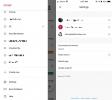Práctico con Readmill eBook Reader para Android [Revisión]
Los teléfonos inteligentes y las tabletas son dispositivos versátiles con innumerables propósitos, y con la aplicación correcta, un dispositivo con un tamaño de pantalla decente puede servir fácilmente como un gran lector de libros electrónicos. Si bien hay muchas aplicaciones de Android disponibles para este propósito, Aldiko es, con mucho, el favorito de la mayoría (incluidos nosotros), e incluso le permite sincronizar sus libros, así como la posición de lectura en dispositivos con Aldiko Sync. Aunque eso no significa que no haya lugar en el mercado para otras alternativas, después de todo, leer es una experiencia personal y cuantas más opciones haya, mejor. Readmill es una de esas opciones que, después de ganar una gran cantidad de popularidad en iOS, recientemente ha llegado a la plataforma de teléfonos inteligentes y tabletas de Google. Optimizada para funcionar bien tanto en teléfonos como en tabletas, la aplicación le permite importar fácilmente sus eBooks y leerlos sobre la marcha. Además, está respaldado por un servicio web propio que mantiene todos sus libros, así como su última posición de lectura sincronizado en todos sus dispositivos con la aplicación instalada, e incluso en cualquier dispositivo con un navegador web moderno a través de su sitio web. A continuación, analizaremos en profundidad esta aplicación y todas sus funciones en Android.

Debido a que Readmill es un servicio web que se sincroniza en todos los dispositivos, deberá registrarse para poder usarlo. El proceso de registro es súper rápido y fácil, gracias a la integración de Facebook, pero también puede usar su dirección de correo electrónico para tal fin. Una vez que haya iniciado sesión, aterrizará en la vista vacía Todos los libros.


Como puede ver, la aplicación le ofrece importar libros desde su dispositivo o explorar más formas de agregarlos. Si bien no encontrará ninguna integración de librería para comprar libros, Readmill lo conecta con un colección de libros gratuitos de dominio público que puede explorar y descargar directamente desde la aplicación a través de Feedbooks. Hay innumerables clásicos disponibles allí, y solo necesita presionar el botón "Agregar" al lado de un título para importarlo a su biblioteca y comenzar a leerlo. Por último, también puede agregar libros cargándolos en el sitio web del servicio y sincronizando la aplicación de Android a través de la opción de menú (más información a continuación). Si ha utilizado la aplicación en iOS y ha sincronizado libros con ella, la sincronización también los llevará a su dispositivo Android.


Si tiene libros electrónicos sin DRM en formato ePub en su dispositivo, toque "Importar libros desde el dispositivo" los listará automáticamente a todos, permitiéndole elegir los que desea importar utilizando el cheque cajas Toque Importar cuando esté listo y todos estarán disponibles en la aplicación.



Readmill tiene una interfaz de lectura de pantalla completa hermosamente mínima, con gran énfasis en la representación de fuentes y sin interfaz de usuario que se interponga en su camino. Cuando comience a leer un libro, puede elegir si desea leerlo en modo público (predeterminado) o privado presionando el botón en el centro. Readmill también tiene un lado social, y su progreso de lectura pública se hace visible para sus seguidores en su red, así que asegúrate de activar el modo privado cuando comiences a leer esa copia de Fifty Shades of Grey que has estado ocultación.



Al tocar en cualquier lugar mientras lee, aparece la pantalla del número de página y una barra de búsqueda en la parte inferior, así como algunos controles prácticos en la parte superior. Hay un botón de retroceso a la izquierda para ir a la página principal de la aplicación, mientras que a la derecha, verá botones para Tabla de contenido, Configuración de pantalla, Aspectos destacados (la función aún no parece estar disponible) y Lectura Progreso.


La configuración de pantalla le permite elegir el nivel de brillo de su pantalla, seleccionar entre cinco tamaños de fuente y alternar entre los modos día y noche. El modo nocturno puede ser muy útil en las pantallas AMOLED incluso durante el día para ahorrar batería. Desafortunadamente, no hay opciones para elegir texto personalizado y colores de fondo, una fuente diferente, tamaño de margen, interlineado o brillo automático. Además, no hay ninguna opción para activar o desactivar el tiempo de espera de la pantalla para la aplicación mientras estás leyendo.


El botón que se encuentra más a la derecha en la barra superior es para permitirle controlar su progreso de lectura. Aunque en mis pruebas, mostró las entradas "Tiempo invertido" y "Tiempo restante" vacías, y no estoy seguro de si fue por no haber pasado mucho tiempo leyendo ese libro en la aplicación, o si la funcionalidad es roto. De cualquier manera, tocar "Finalizar lectura" le ofrece agregar una reseña propia para el libro, que sus seguidores podrán ver cuando saquen el libro. También se lo puede recomendar protagonizando el libro. Toque "Finalizar lectura" nuevamente y se marcará como terminado, mostrando estadísticas como su hora de inicio, el tiempo dedicado a leerlo (no apareció para mí) y el tiempo de finalización.



Los libros que ha terminado de leer aparecen en la sección Finalizada en la pantalla principal de la aplicación. También hay una sección de Lectura que se supone que muestra los libros que has comenzado a leer pero que aún no has terminado, pero no me mostró nada en mis pruebas a pesar de varios intentos. Además, se supone que la aplicación muestra barras de progreso para los libros que estás leyendo en función de cuánto has leer, y también cambiar el color de sus entradas en la lista, pero eso no sucedió para mí en mi pruebas.



El menú en la pantalla principal de la aplicación te permite sincronizar tus libros y el progreso de la lectura con el servicio web de Readmill para que todo permanezca sincronizado en todos tus dispositivos y en la web. La sincronización de libros funcionó bien, y todos los libros que agregué a la aplicación desde mi teléfono aparecieron en el sitio web del servicio con bastante rapidez. También puede acceder a la configuración de la aplicación desde el menú, donde puede ver información básica sobre su perfil de usuario, tocarla para abrir su perfil completo en el navegador, acceder al libro vuelva a importar la herramienta, vea los artículos de soporte y el blog del servicio, póngase en contacto con los desarrolladores, obtenga más información sobre la aplicación y el servicio que se encuentra detrás, y cierre sesión en su cuenta.


Readmill es una aplicación muy prometedora y su servicio web y sincronización entre dispositivos incorporada definitivamente lo convierten en uno de los mejores perros del género. Sin embargo, no está exento de deficiencias y errores, algunos de los cuales ya hemos discutido anteriormente. Otro error que noté fue que al importar libros electrónicos localmente, la aplicación se cerró a la fuerza después de que finalizó el proceso de importación, aunque todos los libros se importaron con éxito. Además, parece que falta una característica en la que solía confiar mucho en Aldiko: desplazarse por las páginas del libro utilizando las teclas para subir y bajar el volumen. Aún así, es una nueva aplicación en Android y esperamos que los desarrolladores consideren abordar estas deficiencias en futuras actualizaciones.
La aplicación funciona tanto en teléfonos inteligentes como en tabletas con cualquier versión reciente de Android desde 4.0 Ice Cream Sandwich o posterior, y está disponible de forma gratuita en Google Play Store.
Visite el sitio web de Readmill
Instalar Readmill desde Play Store
Buscar
Mensajes Recientes
Cómo deshabilitar imágenes externas en aplicaciones de Gmail
Las imágenes se envían por correo electrónico de una de dos maneras...
Tapatalk 4 para Android trae nueva interfaz de usuario de Holo, editor de fotos y más
Tapatalk es sinónimo de aplicaciones de navegación en foros para An...
Cómo operar un teléfono Android sin Google
Operar Android sin Google es una agenda tecnológicamente contra int...